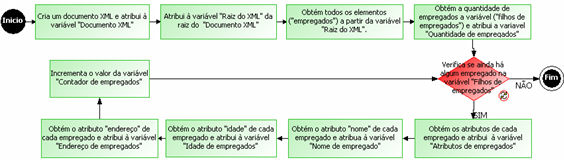
Neste tópico, será mostrada utilização de algumas funções XML. O exemplo criado apresentará o Nome, a Idade e o Endereço do Empregado.
Para facilitar o entendimento, o fluxo ficará da seguinte forma:
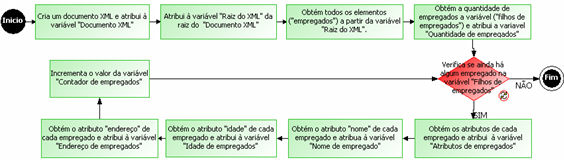
Siga os passos:
1º Passo: Criar o fluxo. Após a abertura da tela Editor de Fluxos e Ações, apresentará a tela Identificadores (variáveis) para criação das variáveis:

2º Passo: Insira ![]() para criação do documento XML. Use a função Abrir XML e atribua o resultado à variável Documento XML:
para criação do documento XML. Use a função Abrir XML e atribua o resultado à variável Documento XML:
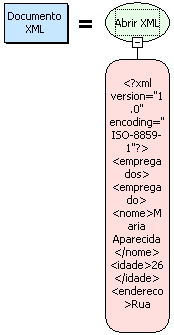
No parâmetro da função, foi adicionado o script abaixo:
<?xml version="1.0" encoding="ISO-8859-1"?>
<empregados>
<empregado>
<nome>Maria Aparecida</nome>
|<idade>26</idade>
<endereco>Rua Terra, 13</endereco>
</empregado>
<empregado>
<nome>Eugenio Mazzini</nome>
<idade>42</idade>
<endereco>Rua La Paz, 516</endereco>
</empregado>
</empregados>
3º Passo: Insira ![]() para obter o documento XML. Use a função Obter Raiz e atribua o resultado à variável Raiz do XML:
para obter o documento XML. Use a função Obter Raiz e atribua o resultado à variável Raiz do XML:
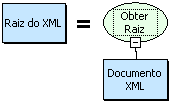
4º Passo: Insira ![]() para obter o filho de um determinado elemento XML informado. Nesse caso, é "empregado". Use a função Filho de um Elemento XML e atribua o resultado à variável Filhos de Empregados:
para obter o filho de um determinado elemento XML informado. Nesse caso, é "empregado". Use a função Filho de um Elemento XML e atribua o resultado à variável Filhos de Empregados:
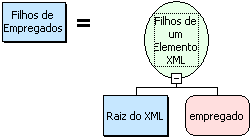
5º Passo: Insira ![]() para obter a quantidade de filhos do elemento "empregado". Use a função Tamanho da Lista e atribua o resultado à variável Quantidade de Empregados:
para obter a quantidade de filhos do elemento "empregado". Use a função Tamanho da Lista e atribua o resultado à variável Quantidade de Empregados:
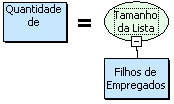
6º passo: Insira ![]() para verificar se o contador é menor ou igual à quantidade de empregados. Use a função Menor ou igual:
para verificar se o contador é menor ou igual à quantidade de empregados. Use a função Menor ou igual:

7º passo: Insira ![]() para obter o objeto da lista. Use a função Obter Objeto da Lista e atribua o resultado à variável Atributos do Empregado:
para obter o objeto da lista. Use a função Obter Objeto da Lista e atribua o resultado à variável Atributos do Empregado:
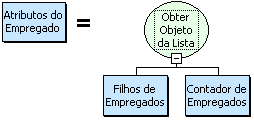
8º passo: Insira ![]() para obter o filho do elemento "nome". Use a função Obter Filho de Elemento e insira acima outra função, Obter o valor de um Elemento XML e atribua o resultado à variável Nome do Empregado:
para obter o filho do elemento "nome". Use a função Obter Filho de Elemento e insira acima outra função, Obter o valor de um Elemento XML e atribua o resultado à variável Nome do Empregado:
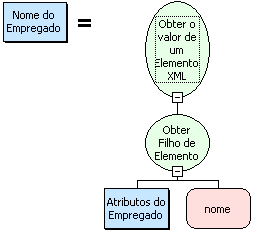
9º passo: Insira ![]() para obter o filho do elemento "idade". Use a função Obter Filho de Elemento e insira acima outra função, Obter o valor de um Elemento XMLe atribua o resultado à variável Idade do Empregado:
para obter o filho do elemento "idade". Use a função Obter Filho de Elemento e insira acima outra função, Obter o valor de um Elemento XMLe atribua o resultado à variável Idade do Empregado:
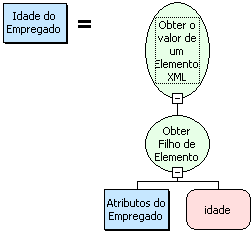
10º passo: Insira ![]() para obter o filho do elemento "endereco". Use a função Obter Filho de Elemento e insira acima outra função, Obter o valor de um Elemento XMLe atribua o resultado à variável Endereço do Empregado:
para obter o filho do elemento "endereco". Use a função Obter Filho de Elemento e insira acima outra função, Obter o valor de um Elemento XMLe atribua o resultado à variável Endereço do Empregado:
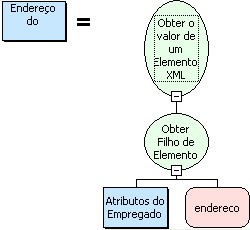
11º passo: Insira ![]() para exibir na tela o Nome, a Idade e o Endereço do Empregado. Use a função Concatenação, Quebra de Linha e Para Letras:
para exibir na tela o Nome, a Idade e o Endereço do Empregado. Use a função Concatenação, Quebra de Linha e Para Letras:
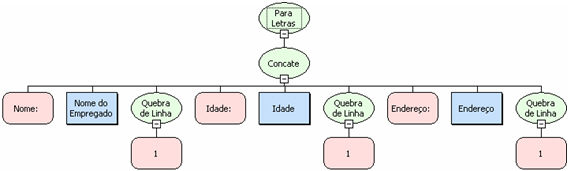
12º passo: Insira ![]() para somar mais "1" à variável "contador de empregados". Use a função Soma e atribua o resultado à variável Contador de Empregados:
para somar mais "1" à variável "contador de empregados". Use a função Soma e atribua o resultado à variável Contador de Empregados:

Por fim, faça ligação desse último ![]() para o componente
para o componente ![]() construindo um laço de repetição. Salve o fluxo na camada Servidor.
construindo um laço de repetição. Salve o fluxo na camada Servidor.
Após ter concluído o fluxo, é necessário criar um formulário sem fonte de dados com um botão:
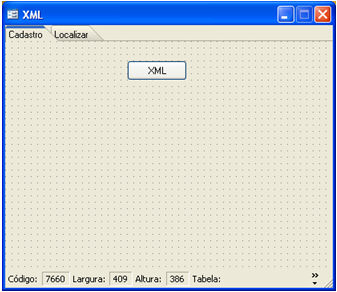
Observação: Associe o botão ao fluxo.
Para testar o funcionamento do fluxo, acesse o Webrun, localize o formulário criado e clique no botão XML:
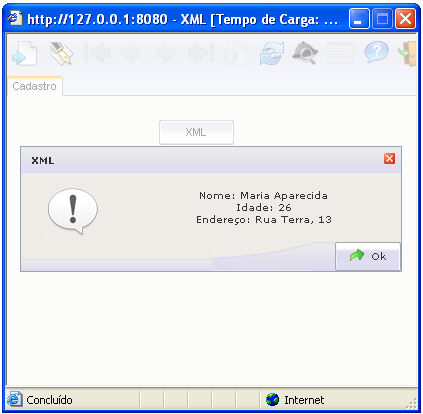
____________________________________________________________________________

Caso este tópico não tenha comentário satisfatório, envie e-mail para documentacao@softwell.com.br